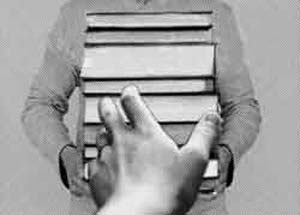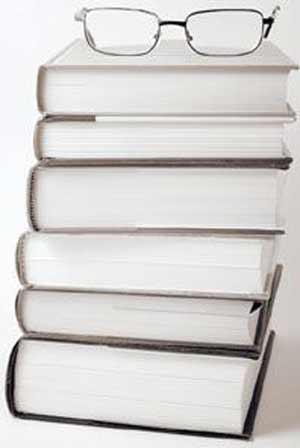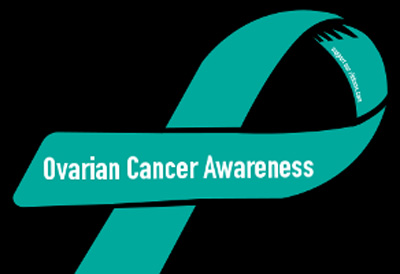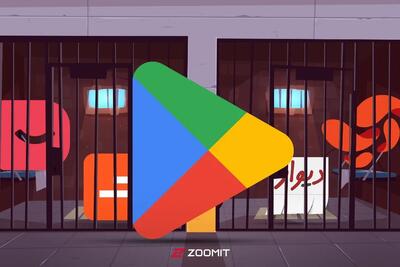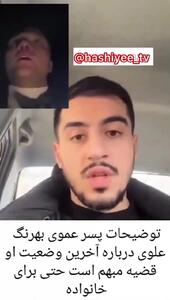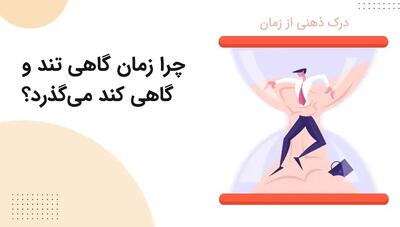چهارشنبه, ۲۶ دی, ۱۴۰۳ / 15 January, 2025
Norton Ghost یک روح در دو بدن
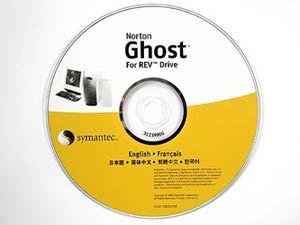
آیا تا به حال به این موضوع فکر کرده اید که می توانید مانند کپی کردن CD ، از هارد دیسک یا یک پارتیشن خاص کپی بگیرید؟
فرض کنید در سیستم شما یک ویندوز ۲۰۰۰ و یک ویندوز XP به همراه برنامه های مختلفی چون فتوشاپ ، آنتی ویروس ، آفیس و سایر برنامه ها نصب شده است. فایل ها و داده های مختلف دیگری هم روی هارد دیسک وجود دارد که علاوه بر حجم بالا از ارزش زیادی نیز برخوردارند.
اگر بخواهید اطلاعات این هارد دیسک را به همراه سیستم عامل های موجود در آن ، روی سیستم دیگری که مشخصات سخت افزاری مشابهی با سیستم شما دارد کپی کنید، چه کار می کنید؟
اگر قصد داشته باشید پارتیشن مربوط به داده های مفید خود را که مثلاً حجمی برابر ۱۰GB دارد، در جایی به عنوان پشتیبان نگهداری کنید و نسخه ای از تمام اطلاعات و داده های آن داشته باشید، چه می کنید؟
اگر یکی از ویندوز های سیستم ( یا هر دو) به هم بریزد، چه راهی برای برگرداندن آن دارید؟
راه حل سنتی و معمول کاربران عادی شاید این باشد:
فرمت پارتیشن ، نصب دوباره ویندوزها ، نصب مجدد سایر برنامه ها و درایورها ، انجام تنظیمات و خیلی چیزهای دیگر.
اما آیا با این فرض نیز، همیشه به این راحتی (!) می توانیم عمل کنیم؟
گاهی علاوه بر زمان زیادی که صرف می کنید گاهی وقت ها باید از Fdisk شروع کنید تا به مرحله نصب ویندوز و بقیه قضایا برسید.به نظر شما جالب نیست که ما همیشه یک کپی از سیستم خود داشته باشیم تا اگر با مشکلی برخوردیم که به طور عادی قابل حل شدن نبود، از این کپی استفاده کنیم و سیستم را به حالت قبل برگردانیم؟
آیا تا به حال از خود سوال کرده اید که یک شرکت کامپیوتری در حد معمولی بعد از مونتاژ سیستم هایی که سخت افزار های مشابهی دارد نرم افزار ها را چگونه نصب می کند ؟ آیا یکی یکی آنها را Fdisk و فرمت و سپس ویندوز و بقیه نرم افزار ها را نصب می کند؟
پاسخ این سوال ساده است:
ابتدا بر روی یکی از هارد ها کلیه نرم افزار ها را نصب می کند( تهیه هارد مادر ) و سپس با استفاده از دستگاه خاصی به نام HDD duplicator در ظرف کمتر از ۵ دقیقه بر روی بیش از ۱۰ هارد دیسک (بطور همزمان ) کپی کند و یا می تواند بدون تهیه سخت افزار خاصی با استفاده از نرم افزار Ghost از روی هارد مادر بر روی هارد های دیگر اطلاعات را عینا کپی کند.
● Norton Ghost
برنامه Ghost برنامه جالبی است که به ما این امکان را می دهد تا از تمام هارد دیسک یا یک پارتیشن خاص ، image بگیریم و در مواقعی همچون موارد زیر از آن استفاده کنیم:
هنگامی که به یک مشکل جدی برمی خوریم یا زمانی که می خواهیم تنظیمات یکسانی را روی تعداد زیادی کامپیوتر انجام دهیم. مثلاً پارتیشن بندی یکسان، سیستم عامل و برنامه های یکسان و یا ...
Norton Ghost داده های کامپیوتر شما را از گزند هرگونه حادثه ای در امان می دارد و به شما امکان می دهد تا یک image پشتیبان از هارددیسک یا پارتیشن مورد نظر خود بگیرید.
علاوه بر این شما به طور مستقیم می توانید دو کامپیوتر را از طریق شبکه، USB یا ارتباط موازی Ghote کنید. (مثل CD Copy)
● برخی ویژگی های موجود در برنامه Norton Ghost
▪ انعطاف پذیری در Backup:
امکان تهیه نسخه پشتیبان به طور مستقیم در محدوده متنوعی چون درایوهای هارددیسک، داریوهای هارد USB ، ZIP و JAZZ.
▪ ارتباط نقطه به نقطه (Peer-to-Peer):
گرفتن Imag از از دو کامپیوتر از طریق شبکه ، کابل لینک پارالل و کابل لینک USB
▪ حمایت از سیستم های عامل مختلف :
امکان تهیه نسخه پشتیبان، بازیابی اطلاعات و تکثیر داریوهای کامپیوترها در سیستم عامل های OS/۲، Windows XP/۲K/NT/۹۸ ، Dos و Linux.
▪ حمایت از سیستم فایلهای مختلف :
امکان تهیه نسخه پشیبان، بازیابی و نیز Clone کردن سیستم های فایل NTFS، FAT۳۲، FAT یا سیستم فایل Ext۲/۳ مربوط به لینوکس.
▪ ویرایش Image File:
بخش مرورگر Ghost امکان ویرایش Image File را در سیستم های فایل FAT و FAT۳۲ می دهد.
ـ توجه: درنسخه Norton Ghost ۲۰۰۳امکان کار با هاردهای IDE با ظرفیت های بیشتر از۱۲۰ گیگا بایت نیز فراهم شده است.
برنامه Ghost برای بازیابی و تکثیر اطلاعات در سخت افزاری معینی، طراحی شده است.
وقتی ویندوز روی سیستم نصب می شود درایورهای مورد نیاز برای سخت افزار روی هارد دیسک نصب و در Registery ویندوز ثبت می گردند. اگر شما این ویندوز نصب شده را روی کامپیوتر دیگری منتقل کنید که سخت افزار آن متفاوت است ، انتقال مستقیم هارد دیسک یا کپی گرفتن از آن توسط Ghost هیچکدام به شما این ضمانت را نمی دهد که سیستم براحتی بالا بیاید و یا درست کار کند. (منظور این است که اگر سخت افزارتان یکسان نباشد بعد از کپی کردن image برای بالا آمدن ویندوز مخصوصاً ویندوز XP دچار مشکل می شوید و نیاز است که بار دیگر ویندوز را Rerpair کنید.)
با این همه مایکروسافت ابزاری به نام sysprep که این مشکلات را که حل می کند البته این ابزار برای مصارف عمومی و یا شرکت های کوچک استفاده کمتری دارد. در مورد sysprep در نوشته های آینده مطالبی خواهیم گفت.
● تهیه و نصب برنامه
برنامه Norton Ghost ۲۰۰۳ را می توانید از روی CD نرم افزار Norton SystemWorks ۲۰۰۴ از پوشه Ghost نصب کنید.
● اجرای برنامه
▪ برنامه Ghost از دو بخش اصلی تشکیل شده است :
بخش رابط کاربری تحت ویندوز و بخش تحت داس.
بخش تحت ویندوز آن شامل چندین قسمت می شود که مهمترین آنها عبارتند از :
▪ Backup (پشتیبانی)،
▪ Restore (بازیابی)،
▪ Clone(تکثیر) ،
▪ Peer-to-peer (نقطه به نقطه) ،
▪ Ghost Boot .
همانطور که اشاره شد برای کار با برنامه Ghost دو روش وجود دارد:
الف) Norton Ghost : برنامه تحت ویندوز برای گرفتن Image و بازیابی آن . در صورتی سیستم بتواند با ویندوز بوت شود .
ب) Ghost.exe: اگر امکان استفاده از ویندوز نباشد. مثلاً در مواقعی که ویندوز خراب و یا فایل ها در دیسک دچار مشکل شده اند. در اینصورت باید از طریق یک CD و یا دیسکت Bootable سیستم را بوت کرد. در این روش در محیط DOS از ابزار بازیابی Ghost استفاده می کنیم.
ـ توجه : برنامهGhost.exe را می توانید بعد از نصب نرم افزار Norton Ghost ۲۰۰۳ بر روی هارد، از پوشه ای که نرم افزار را در آن نصب کرده اید کپی کنید.
● اجرای Norton Ghost
بعد نصب ، برنامه را تحت ویندوز اجرا کنید. قسمت Ghost Basic شامل ۲ بخش مهم می باشد :
الف) Backup
ب) Restore
در ادامه به توضیح این دو بخش می پردازیم .
الف) گرفتن Backup از هارد :
در این بخش فرض بر این است که می خواهیم از یک پارتیشن خاص Image بگیریم . لازم به ذکر است که برنامه Ghost فشرده سازی اطلاعات را در سه سطح Fast، Highو Lowانجام می دهد.
۱) بر روی گزینه Backup کلیک کنید تا پنجره ویزارد باز شود سپس بر روی Next کلیک کنید.
۲) در قسمت چپ ، هارد و یا پارتیشنی را که می خواهید از آن ایمیج بگیرید را انتخاب کنید.
۳) در قسمت راست (Destination) گزینه مورد نظر را انتخاب کنید .اگر می خواهید اطلاعات تحت یک فایل بر روی هارد نصی شود گزینه File و در صورتیکه تمایل دارید اطلاعات بر روی CD و یا DVD ذخیره شود گزینه Recordable CD or DVD را انتخاب کنید.فقط توجه داشته باشید که حجم اطلاعت از حجم CD و یا DVD بیشتر نباشد. بعد ازانتخاب مبدا و مقصد بر روی Next کلیک کنید.
۴) در پنجره بعدی نام فایل و محل ذخیره آن را مشخص و سپس Next کنید.
۵) توضیحی را برای image خود نوشته و کلید next را کلیک کنید.
۶) در پنجره Advance Setting تنظیمات بیشتری نیز برای Backup وجود دارد، در این قسمت می توانید برای انجام تنظیمات خاص روی
Advanced setting کلیک کنید، در غیر اینصورت کلید Next را برای اجرای تنظیمات پیش فرض انتخاب کنید. برای استفاده از CD-R/RW پیشنهاد می کنیم تنظیمات پیش فرض Ghost را تغییر ندهید.
۷) next را بزنید.
۸) پنجره Disaster Recevery نمایش داده می شود. دکمه Continue را بزنید.
۹) پنجره مربوط به Task summary نمایش داده می شود. روی Run new کلیک کنید.
۱۰) تمام پنجره های فعال و برنامه های در حال اجرا را ببندید و بعد از نمایش پنجره Warning، بر روی Ok کلیک کنید.
ویندوز Shut down می شود. بعد از ریست شدن سیستم ادامه کار در محیط DOS جلو می رود.
که بسته به نوع کامپیوتر و حجم داده هایی که قرار است نسخه برداری شوند، این عملیات ممکن است از چند دقیقه تا یک یا چند ساعت طول بکشد. البته با توجه به توجه و آزمایش های بسیاری که انجام داده ایم میانگین این زمان برای هاردهای ۸۰ گیگابایت با حجم فایل هایی در حد معمول حدوداً ۳۰ دقیقه است.
▪ نکته :
اگر می خواهیدImage ی را که می گیرید روی انواع حافظه های USB کپی کنید، یا می خواهید فایل ایجاد شده را خودتان به طور دستی با برنامه های مختلف CD Burner روی CD کپی کنید. مانند مراحل قبل عمل کنید، فقط در مورد ۳ به جای Recordable CD ، گزینه File را انتخاب کنید. در این صورت فایل Image به صورت یک فایل با با پسوند Gho.*در مسیر مشخص شده توسط شما ایجاد شود این مسیر حتی می تواند هاردیسک دیگری نیز باشد.
ب) Restore کردن Image از روی هارد :
۱) Ghost را اجرا کنید.
۲) در پنجره نمایش داده شده Restore را انتخاب و سپس Next کنید.
۳) توسط کلید Browse محل فایل Image را مشخص و سپس Next کنید.
۴) مسیر مبدا را از قسمت چپ انتخاب و سپس در قسمت راست درایو مقصد را مشخص کنید.
۵) پنجره هشدار نمایش داده می شود. OK را انتخاب کنید.
۶) در پنجره Setting ، انتخاب های پیشرفته ای نیز وجود دارد ولی در حالت معمول و برای بازیابی ساده یک Image روی Next کلیک کنید. در پنجره بعد نیز Next را انتخاب کنید.
۷) بعد از مطالعه بخش Task Summary روی Run Now کلیک کنید.
۸) تمام پنجره ها و برنامه های در حال اجرا را ببندید.
ویندوز Shutdown شده و در حالت DOS عملیات بازیابی اجرا می شود.
بعد از اتمام کار مجدداً سیستم به ویندوز بر می گردد و عملیات بازیابی نیز پایان پذیرفته است .
● استفاده از هارد دیسک برای ایجاد و انتقال Image
شاید جالب ترین قسمت Ghost امکاناتی که برای کپی هارد با تمام قالب بندی ها به ما می دهد باشد . موارد گفته شده در مراحل قبل بیشتر در مواردی استفاده داشت که بخواهیم از یک پارتیشن خاص Image بگیریم اما استفاده از Ghost زمانی جذاب و هیجان انگیز می شود که بخواهیم تمام هارد دیسک را کپی کنیم و آن را بر روی هارد های دیگر کپی کنیم .
تنها مشکل موجود در این راه این است اطلاعات زایدی مثل نام های کاربری، کلمه های عبور و سایر تنظیمات شخصی نیز کپی می شود که باید در مورد آن دقت کرد.اگر این مساله واقعاً برای شما مشکل ساز و حیاتی است می توانید از روش Sysprep که در شماره آینده خواهیم گفت استفاده کنید. اما اگر این Image به عنوان پشتیبان مشخصی سیستم شماست پس مساله منتفی است.
الف) روش Clone و استفاده از واسط کاربری ویندوز
۱) هارد دوم را به سیستم اضافه کنید. سایر تنظیمات مربوط به Master و Slave بودن را انجام دهید. پیشنهاد اکید ما اینست از دو IDE جداگانه استفاده کنید.
۲) در محیط ویندوز بعد از اجرای Ghost و از قسمتGhost Advanced گزینه Clone را انتخاب و سپس Next کنید.
۳) دیسک اصلی و دیسک مقصد را مشخص کنید. توضیح اینکه ظرفیت دیسک دوم شما باید با دیسک اصلی برابر باشد.
Next را بزنید.بخاطر داشته باشید که ی توان از یک پارتیشن بر روی پارتیشن یگر نیز کپی کرد.
خوب است بدانید اگر هارد مقصد قبلاً Fdisk و فورمت شده باشد می توانیم تنها یک پارتیشن خاصی را نیز Clone کنیم اما اگر Fdisk نشده باشد نرم افزار هارد دوم را مطابق هارد اول پارتیشن بندی می کند.
ـ توجه: تمام اطلاعات قبلی هارد یا پارتیشن مقصد بعد از عملیات Clone از بین خواهد رفت و شما هیچ امکانی برای بازیابی آن ها ندارید.
۴) پنجره اخطار نمایش داده شود، برای ادامه Next را کلیک کنید.
۵) اگر برای اولین بار است که از Ghost روی سیستم خود استفاده می کنید، باید برای شناسایی دیسک جدید از پنجره ی Identify Disk استفاده کنید. در غیر اینصورت این پنجره نمایش داده نمی شود.
۶) گام های بعدی را مانند مراحل انجام دهید.
ب) روش Clone در حالت DOS
تمرین بالا روشی ساده ای بود برای انتقال کامل اطلاعات از یک هارد به هارد دیگر. اما همیشه این روش ما کارا نیست.
گاهی وقت ها ممکن است هارد اصلی فقط شامل برنامه های کاربردی نصب نشده و یا اطلاعات خاصی باشد و روی آن ویندوزی نصب نباشد در اینجاست که به برنامه تحت داس نرم افزار Ghost نیاز پیدا می کنیم.
ابتدا فایل Ghost.exe را از مسیری که برنامه Ghost را نصب شده است بردارید.مثلاً
و سپس مراحل زیر را دنبال کنید:
۱) ابتدا سیستم را با یک دیسکت بوت راه اندازی کنید.
۲) بعد از بالا آمدن سیستم ، فایل Ghost.exe را از روی فلاپی اجرا کنید.
۳) در بخش Local و از قسمت Diskگزینه To Disk را انتخاب کنید. این برای موقعی است که بخواهید یک هارد را بر روی هارد دیگر گپی کنید اما در در صورتیکه بخواهید از هارد ایمیج بکیرید گزینه To image و در صورتیکه بخواهید از فایل ایمیج بر روی هارد کپی کنید گزینه From Image را انتخاب نمایید.
۴) ابتدا هارد مبدا و سپس هارد مقصد را انتخاب کنید( در صورتیکه در مرحله قبل به جای گزینه Disk گزینه Partition و سپس To Partition را انتخاب می کردید ابتد باید پارتیشن مبدا و سپس پارتیشن مقصد را انتخاب کنید).
۵) پس از این که سیستم از شما تایید گرفت، کار کپی آغاز می شود.
جدای از هم این روش ها و توضیحات برای حسن ختام این نوشتار و به عنوان هدیه یک کلید طلایی هم تقدیم می کنیم:
۱) از پارتیشن که ویندوز (یا هر سیستم عامل دیگر) نصب شده با ویزارد Backup و با استفاده از گزینه file یک image بسازید و مسیر مقصدتان را پارتیشن دیگر از هاردیسک خود انتخاب کنید
۲) در درایو C یک پوشه به نام Ghost ایجاد کنید و فایل Ghost.exe را در آن قرار دهید.
به جای این کار می توانید این فایل را در یک CD یا یک فلاپی Bootable نیز ذخیره کنید.
۳) به هنگام ایجاد مشکل برای ویندوز و یا هر مشکل پیچیده دیگر با CD یا فلاپی Boot بالا بیایید. و از مسیر درایو C یا هر جای دیگری که Ghost.exe را نصب کرده اید. آن را اجرا کنید.
۴) در گزینه local از گزینه To Partitian گزینه From Image را انتخاب کنید.
و بعد از انتخاب فایل Image مرحله بازیابی را آغاز کنید.
۵) پس از چند دقیقه سیستم تان برای استفاده آماده خواهد بود
ایران مسعود پزشکیان دولت چهاردهم پزشکیان مجلس شورای اسلامی محمدرضا عارف دولت مجلس کابینه دولت چهاردهم اسماعیل هنیه کابینه پزشکیان محمدجواد ظریف
پیاده روی اربعین تهران عراق پلیس تصادف هواشناسی شهرداری تهران سرقت بازنشستگان قتل آموزش و پرورش دستگیری
ایران خودرو خودرو وام قیمت طلا قیمت دلار قیمت خودرو بانک مرکزی برق بازار خودرو بورس بازار سرمایه قیمت سکه
میراث فرهنگی میدان آزادی سینما رهبر انقلاب بیتا فرهی وزارت فرهنگ و ارشاد اسلامی سینمای ایران تلویزیون کتاب تئاتر موسیقی
وزارت علوم تحقیقات و فناوری آزمون
رژیم صهیونیستی غزه روسیه حماس آمریکا فلسطین جنگ غزه اوکراین حزب الله لبنان دونالد ترامپ طوفان الاقصی ترکیه
پرسپولیس فوتبال ذوب آهن لیگ برتر استقلال لیگ برتر ایران المپیک المپیک 2024 پاریس رئال مادرید لیگ برتر فوتبال ایران مهدی تاج باشگاه پرسپولیس
هوش مصنوعی فناوری سامسونگ ایلان ماسک گوگل تلگرام گوشی ستار هاشمی مریخ روزنامه
فشار خون آلزایمر رژیم غذایی مغز دیابت چاقی افسردگی سلامت پوست